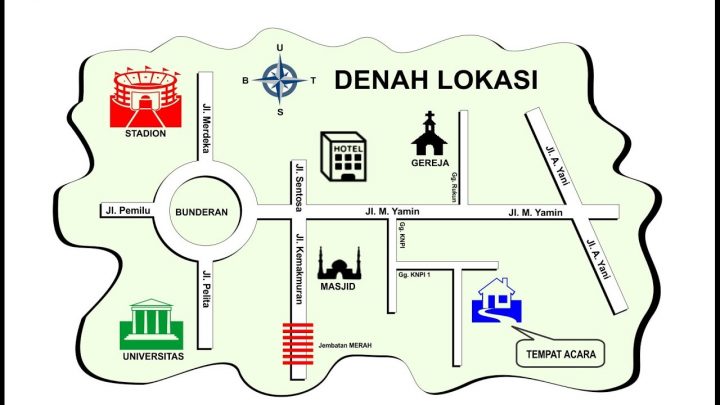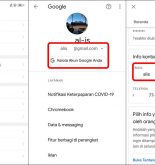Cara membuat denah lokasi pernikahan online – Apakah anda sedang mencari cara membuat undangan pernikahan yang kekinian? Memang diera yang semakin maju seperti sekarang ini banyak hal yang berubah, salah satunya dunia digital. Kini banyak calon pengantin yang membuat undangan pernikahan yang bisa menunjukkan jalan di Google Maps.
Apakah anda pernah mendapatkan undangan pernikahan versi jaman sekarang? Dimana di dalamnya memiliki denah lokasi? Mungkin banyak oarng yang penasaran bagaimana cara membuat denah lokasi di undangan pernikahan tanpa menggunakan aplikasi tambahan namun terjamin mudah dan efisien. Sebenarnya ada banyak sekali cara mudah yang bisa dilakukan.
Bahkan cara – cara tersebut bisa dilakukan oleh para pemula dalam dunia desain. Untuk menjawab rasa penasaran anda, maka Teknoking.ID dalam ulasan kali ini akan menjelaskan bagaimana cara membuat denah lokasi pernikahan online tanpa ribet. Berikut ulasannya.
4 Cara Membuat Denah Lokasi Undangan Pernikahan Online
Ada beberapa cara mudah yang bisa dilakukan untuk membuat denah lokasi di undangan pernikahan, bahkan cara tersebut tanpa menggunakan aplikasi tambahan. Penasaran langkah apa saja yang harus dilakukan? Ikuti terus ulasan ini hingga akhir.
1. Melalui Aplikasi Microsoft Word
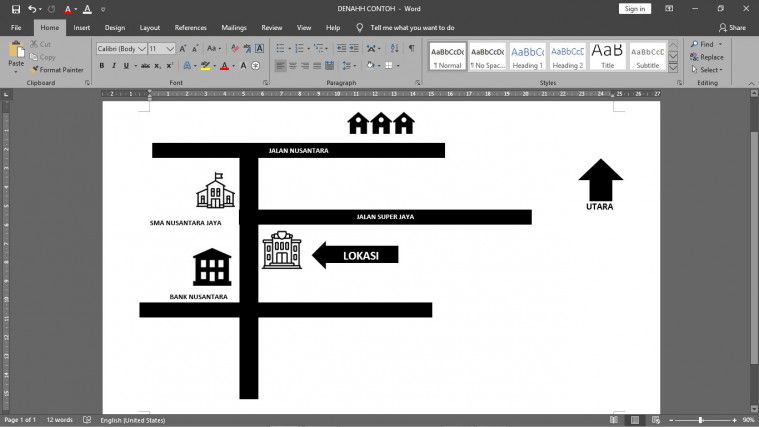
Cara Membuat Denah Lokasi Undangan Menggunakan Microsoft Word
Cara pertama untuk membuat denah lokasi undangan pernikahan adalah menggunakan aplikasi Microsoft Word. Aplikasi ini tentu saja tidak perlu kita download karena sudah ada di laptop. Selain itu kita semua pasti sudah tahu apa fungsi utama dari aplikasi yang satu ini. Ya benar sekali, aplikasi ini digunakan untuk membuat berbagai macam dokumen.
Maka dari itu untuk membuat denah lokasi undangan pernikahan anda bisa menggunakan Microsoft Word tanpa harus mengunduh aplikasi tambahan sebab seluruh laptop berbasis Windows sudah memilikinya. Untuk membuat denah lokasi undangan pernikahan bisa langsung saja mengikuti langkah – langkah berikut, diantaranya :
- Pertama buka aplikasi Microsoft Word pada laptop anda, kemudian buat lembar kerja baru
- Lalu klik menu Page Layout
- Lanjut pilih menu Orientation dan klik menu Landscape. Biasanya denah lokasi berbentuk horizontal, dengan begitu anda harus mengubahnya menjadi bentuk kertas yang anda gunakan
- Kemudian klik menu Insert dan klik Shapes
- Kemudian pilih bentuk bangunan yang anda butuhkan. Sebagai rekomendasi anda bisa memilih bentuk persegi atau rectangle
- Lanjut klik serta tarik kursor menggunakan mouse atau bisa membuat bentuk sesuai dengan kebutuhan anda
- Selanjutnya bentuk persegi yang sudah anda buat disambungkan.
- Lanjut menambahkan nama jalan, maka klik kanan Shapes kemudian pilih Add Text
- Jika dibutuhkan anda bisa menambahkan icon sebagai keterangan di sekitar lokasi undangan.
- Silahkan cari ikon yang anda butuhkan di Google, misalkan Ikon Rumah png. Disarankan untuk menggunakan ikon dengan format .png supaya gambar background-nya transparan.
- Selanjutnya cari juga ikon lainnya yang kalian butuhkan untuk disematkan pada undangan.
- Untuk menambahkan ikon di undangan kamu bisa klik menu Insert dan pilih Pictures.
- Kamu sesuaikan ikon gambar tersebut pada area yang sudah dibuat.
- Kamu klik Ikon gambar tersebut, lalu klik menu Format pilih Wrap Text dan klik In front of text.
- Buatlah beberapa ikon gambar sesuai titik lokasi yang sesuai.
- Kamu klik Insert, pilih Text Box dan klik Draw Text Box.
- Berikan nama bangunan pada ikon supaya terlihat lebih jelas.
- Selesai, denah lokasi yang sederhana ini sudah jadi. Kamu bisa mencetak denah lokasi undangan ini.
2. Melalui Aplikasi Paint
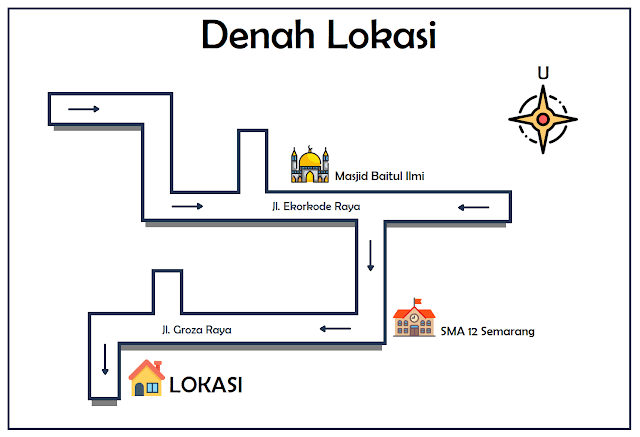
Cara Membuat Denah Lokasi Undangan Menggunakan Paint
Cara selanjutnya yang bisa dilakukan untuk membuat denah lokasi undangan pernikahan adalah menggunakan aplikasi paint. Sama seperti aplikasi sebelumnya, Paint juga ada di setiap latop Windows.
Sehingga anda tidak perlu repot mengunduh aplikasi tambahan. Aplikasi ini merupakan sebuah aplikasi editing sederhana yang mudah sekali digunakan. Salah satunya untuk membantu membuat denah lokasi.
- Pertama buka aplikasi Paint yang ada di laptop anda
- Selanjutnya klik menu Resize untuk mengatur resolusinya
- Maka anda akan melihat menu Pop Up Resize, lalu klik bagian Pixels pada tab By
- Selanjutnya centang bagian Maintain Aspect Ratio. Silahkan atur resolusi sesuai kebutuhan, namun jika anda tidak memiliki ukuran yang pasti, maka bisa coba posisi horizontal 1600 x 912 pixels
- Jika sudah klik OK. kemudian buat denah jalan anda dengan mengatur line-nya terlebih dahulu. Lakukan dengan klik Size serta pilih 5 Pixels
- Untuk memudahkan kerja anda silahkan menggunakan halaman dokumen menjadi grid, dengan begitu anda bisa menekan tombol CTRL dan G secara bersamaan.
- Selanjutnya klik menu tab Shapes lalu pilih Line. Silahkan buat garis jalan sesuai dengan keinginan anda. Selain itu anda juga bisa memasukkan icon gambar penunjang seperti bangunan pada lokasi tersebut dengan cara klik menu Paste dan pilih Paste From.
Sebagai informasi bahwa aplikasi Paint tidak menyediakan gambar atau icon langsung. Maka dari itu anda harus memasukkan sendiri icon dari yang sudah didownload. Selain itu jika anda ingin menambahkan teks, maka klik menu teks kemudian masukkan teks yang anda inginkan. Jika proses editing selesai, maka nonaktifkan grid di Pint dengan cara tekan tombol Ctrl + G secara bersamaan.
3. Melalui Canva
Untuk yang aktif didunia digital pasti sudah tidak asing lagi dengan nama website yang satu ini. terlebih lagi buat para editor pemula, bisa menggunakan website Canva dengan mudah sekali. Untuk bisa menggunakan Canva kita perlu membuat akun terlebih dahulu.
Memang aplikasi ini tidak tersedia secara langsung di laptop, namun kita bisa dengan mudah sekali mengaksesnya. Berikut langkah – langkah yang harus kita lakukan untuk bisa membuat denah lokasi undangan pernikahan menggunakan Canva, diantaranya :
- Pertama buka situs resmi Canva untuk tersambung dengan websitenya
- Selanjutnya ketik Worksheet dan pilih yang bentuk landscape pada menu pencarian, lalu klik enter
- Silahkan pilih Shape Rectangular serta mulai mendesain denah lokasi sesuai kebutuhan anda
- Untuk menambahkan icon bisa klik bagian Elements
- Kemudian masukkan kata kunci icon yang anda butuhkan. Misalnya anda bisa memasukkan keyword panah atau Arrow
- Silahkan buat beberapa ikon sesuai dengan kebutuhan anda
- Jika anda ingin menambahkan nama jalan atau keterangan pada bangunan maka klik menu Text
- Terakhir unduh semua hasil editing dengan cara klik Download di pojok kanan atas dan akan tersimpan dalam bentuk JPG
4. Melalui Power Point
Rekomendasi aplikasi terakhir yang bisa digunakan untuk membuat denah lokasi undangan pernikahan adalah aplikasi Power Point. aplikasi ini biasanya digunakan untuk menampilkan hasil presentasi. Selain itu aplikasi ini juga bisa digunakan untuk membuat denah lokasi. Cara membuatnya juga mudah sekali, silahkan anda ikuti tutorialnya di bawah ini:
- Pertama silahkan buat lembar kerja baru di Microsoft PowerPoint.
- Lanjut pilih menu Customie Quick Access Toolbar di bagian atas kemudian klik More Commands. Pada menu Choose Commands From silahkan pilih menu All Commands.
- Lanjut pilih bagian Combine Shapes.
- Kemudian klik Add atau Ok. jika sudah akan muncul Icon Combine Shapes di bagian atas.
- Selanjutnya klik menu Insert dan klik Shapes.
- Kemudian pilih bentuk bangunan atau Shapes yang akan anda gunakan untuk membuat denah lokasi.
- Silahkan sesuaikan bentuk dengan kebutuhan anda.
- Silahkan klik serta tarik kursor untuk menyesuaikan ukuran bangunan.
- Lanjut blok semua shapes tersebut dengan menekan tombol CTRL + A kemudian klik Combine Shaper.
Setelah semua proses editing selesai dan sudah sesuai dengan keinginan anda, maka jangan lupa menyimpan hasil denah tersebut.
Penutup
Mungkin hanya itu saja yang bisa kami sampaikan dalam ulasan singkat kali ini tentang Cara Membuat Denah Lokasi Undangan Pernikahan Online untuk anda jadikan sebagai panduan. Semoga tutorial yang kami berikan mudah dimengerti dan bisa diikuti dengan mudah. Semoga bermanfaat, sekian dan terima kasih.
Baca juga: Cara Pengembalian DP AKULAKU